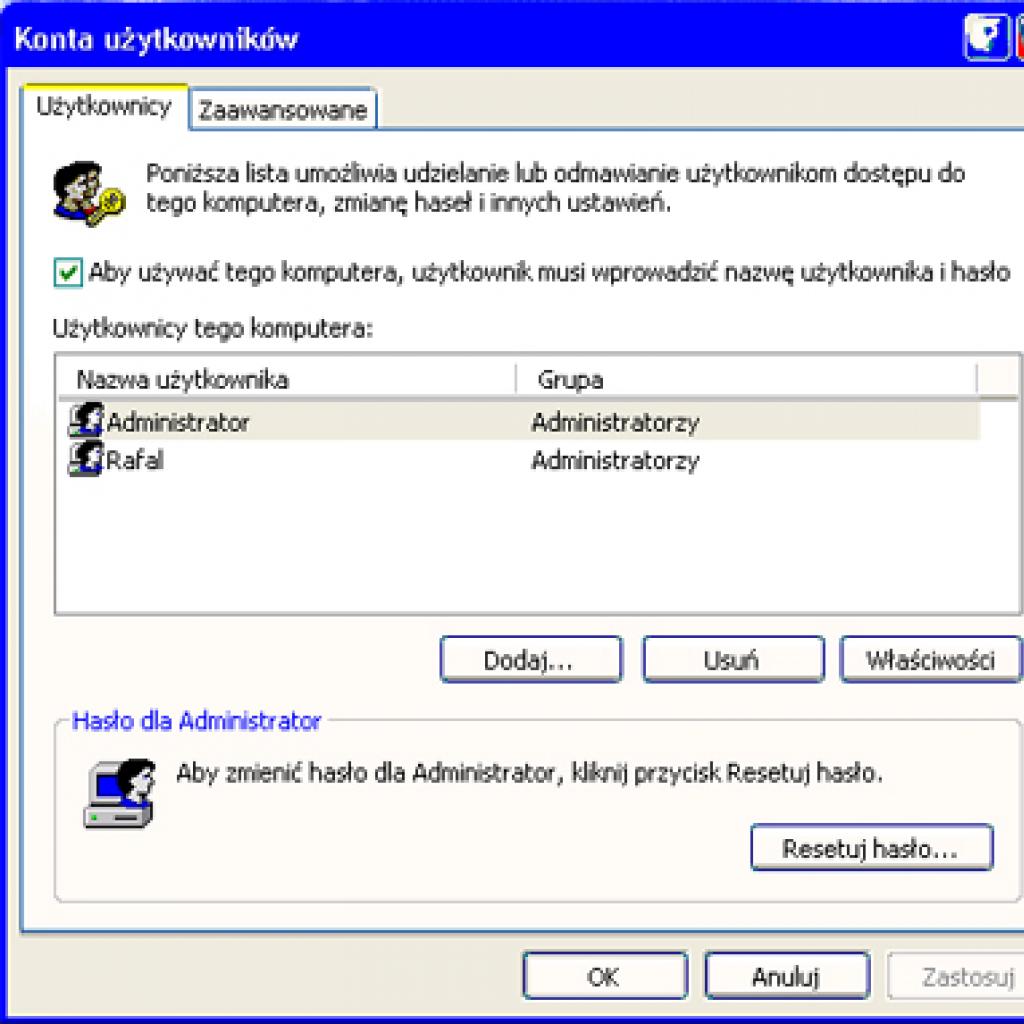Jeśli Twój system wykorzystuje opcję automatycznego logowania, to nie zawsze masz wpływ na to, kto może z niego korzystać podczas Twojej nieobecności. Pomimo wygody tego rozwiązania niesie ono ze sobą zagrożenia dla bezpieczeństwa komputera oraz Twoich danych. Dlatego polecamy wyłączenie tej opcji i logowanie się do systemu za pomocą nazwy użytkownika i hasła. Jednak nie zawsze wyłączenie automatycznego logowania jest proste.
Jeśli wcześniej skonfigurowałeś opcję automatycznego logowania i chcesz ją wyłączyć możesz spróbować jednej z poniższych metod.
Metoda 1Domyślnie mechanizm zaimplementowany w bibliotece Gina.dll sprawdza stan naciśnięcia klawisza SHIFT, gdy włączona jest opcja autologowania. Jeżeli klawisz SHIFT zostanie przytrzymany podczas procesu uruchamiania systemu, Gina.dll zignoruje wartość parametru AutoAdminLogon i poprosi użytkownika o wprowadzenie danych dostępowych. Jest to oczywiście tylko tymczasowe rozwiązanie.

Rys. Sprawdzanie hasła podczas logowania zapewnia większy poziom bezpieczeństwa
Metoda 3 - Naciśnij Start, a następnie Uruchom.
- W polu komend wpisz rundll32 netplwiz.dll,ClearAutoLogon.
Jeśli masz inne problemy z logowaniem do Windows, np. zapomniałeś hasła, zajrzyj do porady o
resetowaniu zapomnianych haseł.